Hệ điều hành Ubuntu cung cấp tính năng mã hóa bảo mật thư mục chủ (Home folder) trong quá trình cài đặt. Nếu đã từ chối mã hóa bảo mật trong khi cài đặt Ubuntu và muốn thay đổi lại quyết định thì bạn cũng không cần phải cài lại Ubuntu. Tính năng có thể được kích hoạt chỉ bằng một vài câu lệnh.Ubuntu sử dụng eVryptfs để mã hóa. Khi đăng nhập, thư mục chủ được mã hóa tự động với mật khẩu người dùng. Mặc dù việc này gây ảnh hưởng đến hiệu năng, nhưng nó có thể giữ cho dữ liệu riêng tư được bảo mật, đặc biệt là trên những laptop rất dễ bị mất cắp.Bắt đầu
Trước tiên, ta nên tạo một bản lưu dự phòng thư mục chủ và các file quan trọng. Câu lệnh migration cũng sẽ tạo ra một bản dự phòng trên máy tính, nhưng vẫn nên có thêm một bản dự phòng nữa cho chắc chắn.Đầu tiên, cài đặt những tiện ích mã hóa:Code:sudo apt-get install ecryptfs-utils cryptsetupNgười dùng sẽ phải mã hóa thư mục chủ trong khi chưa đăng nhập. Điều này nghĩa là sẽ cần một tài khoản người dùng khác được cấp quyền quản trị. Hãy tạo một tài khoản từ cửa sổ User Accounts của Ubuntu. Kích vào tên người dùng trên panel và chọn User Accounts.Tạo một tài khoản người dùng mới và cấp quyền quản trị.Đặt mật khẩu bằng cách kích vào hộp password. Tài khoản bị vô hiệu hóa cho đến khi tính năng mật khẩu được áp dụng.Sau khi tạo tài khoản, đăng xuất khởi màn hình desktop.Dịch chuyển thư mục chủ
Chọn tài khoản tạm thời vừa lập bên trên tại màn hình đăng nhập để đăng nhập.Chạy câu lệnh sau để mã hóa thư mục chủ, thay thế user bằng tên tài khoản người dùng:Ta phải nhập mật khẩu tài khoản người dùng. Sau khi thực hiện, thư mục chủ sẽ được mã hóa và một số lưu ý hiện ra. Tựu chung lại, những lưu ý là:Code:sudo ecryptfs-migrate-home-u user
- Bạn phải đăng nhập bằng tài khoản người dùng khác ngay trước khi khởi động lại.
- Một bản sao của thư mục chủ gốc đã được tạo ra. Bạn có thể khôi phục lại thư mục dự phòng nếu không truy cập được file.
- Bạn nên tạo và lưu lại một mục phục hồi (recovery phrase).
- Bạn cũng nên mã hóa phân vùng hoán đổi (swap partition).
Đăng xuất và đăng nhập trở lại bằng tài khoản ban đầu. Không khởi động lại máy trước khi đăng nhập trở lại.Sau khi đăng nhập, kích vào nút Run this action now để tạo mục phục hồi (recovery passphrase). Lưu lại passphrase này ở một nơi an toàn. Ta sẽ cần nó nếu phải khôi phục file thủ công trong tương lai.Người dùng có thể nhập câu lệnh ecryptfs-unwrap-passphrase để xem passphrase này bất cứ lúc nào.Mã hóa bảo mật phân vùng Swap
Khi mã hóa bảo mật thư mục chủ khi đang cài Ubuntu thì phân vùng Swap cũng được mã hóa theo. Sau khi cài đặt mã hóa bảo mật thư mục chủ, nếu muốn mã hóa bảo mật phân vùng swap, sử dụng câu lệnh sau:Code:sudo ecryptfs-setup-swapLưu ý rằng một swap được mã hóa sẽ vô hiệu hóa tính năng hibernate của Ubuntu nhưng dù sao thì tính năng này cũng mặc định bị tắt trên Ubuntu.Dọn dẹp hệ thống
Sau khi khởi động lại máy một hoặc hai lần và kiểm tra mọi thứ đều ổn, người dùng có thể tiến hành dọn dẹp mọi thứ. Ngoài xóa tài khoản người dùng, bạn có thể gỡ thư mục chủ dự phòng trong thư mục system’s/home.Bạn sẽ phải gỡ bỏ thư mục dự phòng từ một cửa sổ lệnh bằng câu lệnh dưới đây. Hãy cẩn thận khi sử dụng câu lệnh này. Ta có thể vô tình xóa thư mục chủ thực sự hoặc một thư mục hệ thống quan trọng khác nếu gõ sai tên thư mục:Code:sudo rm –rf /home/user.random
Bạn ghé thăm diễn đàn lần đầu? hãy đăng ký ngay bây giờ để tham gia.
Chào mừng bạn đến với ITVNN FORUM - Diễn đàn công nghệ thông tin.
Nếu đây là lần đầu tiên bạn tham gia diễn đàn, xin mời bạn xem phần Hỏi/Ðáp để biết cách dùng diễn đàn. Để có thể tham gia thảo luận bạn phải đăng ký làm thành viên, click vào đây để đăng ký.
Search Forums
kết quả từ 1 tới 3 trên 3
-
12-07-2012, 07:30 PM #1

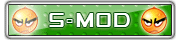
Trạng thái- Offline
Tham gia ngày- Jun 2010
Thành viên thứ- 24343
Giới tính Bài gởi
Bài gởi- 748
Cảm ơn 96Cảm ơn 265 lần / 159 Bài viết Hướng dẫn mã hóa bảo mật Home Folder trong Ubuntu
Ở đời , khôn sống , dại chết , ngu thì thua thiệt
Hướng dẫn mã hóa bảo mật Home Folder trong Ubuntu
Ở đời , khôn sống , dại chết , ngu thì thua thiệt
Thế thái lạnh như băng , tình người mỏng như tờ giấy

Chủ đề mới cùng chuyên mục
- » Kinh nghiệm của các bác với ClamAV cho Linux (27/01/2024)
- » Cài Safari trên Linux (21/02/2019)
- » Cách giảm ảnh hưởng của DDOS trên Linux (12/04/2016)
- » Cài package php bị lỗi (31/08/2013)
- » Hướng dẫn cài đặt KVM và tạo máy ảo trên Ubuntu (12/07/2012)
- » Chạy Linux OS bằng VirtualBox (10/07/2012)
- » Bộ lab cấu hình 17 dịch vụ mạng trong Linux (15/06/2012)
- » Cấu hình .htaccess trong CenOS (29/05/2012)
- » Bộ Lab cấu hình Red Hat, CentOS 2010 (27/02/2012)
- » LinuxCBT IPv4 Edition (09/11/2011)
Có thể bạn quan tâm
- » bản đồ trực tuyến hà nội online (31/10/2024)
- » 3 lí do chọn Fatcons thiết kế nhà đẹp Đà Nẵng (31/10/2024)
- » Tại sao chọn Fatcons thiết kế nhà đẹp Đà Nẵng (31/10/2024)
- » Phần mềm kế toán SThink Accounting (31/10/2024)
- » Dự án Tạp chí kinh tế_Trường ĐH Kinh tế TP.HCM (31/10/2024)
- » Nâng mũi tại đà nẵng giá bao nhiêu?Ưu đãi HOT (31/10/2024)
- » Tình Yêu Tại Hà Nội: Khúc Hát Ngọt Ngào Giữa Phố Phường (31/10/2024)
- » Nâng mũi chỉ là sao? Có đẹp không? (31/10/2024)
- » Nâng mũi bằng chỉ nâng cơ vlift là gì? (31/10/2024)
- » Đánh Giá ISO 9001 Tại Công Ty TNHH Sản Xuất Bao Bì An... (31/10/2024)
-
Thành viên sau đây nói lời Cảm ơn tới Cơn Gió cho bài viết hữu ích này:
itnetvn (12-07-2012)
-
12-07-2012, 08:50 PM #2


Trạng thái- Offline
Tham gia ngày- Jun 2012
Thành viên thứ- 63690
Tuổi- 44
Giới tính Bài gởi
Bài gởi- 1
Cảm ơn 1Cảm ơn 0 lần / 0 Bài viết
Thanks nhiều bài viết hay lắm!
-
14-06-2016, 08:54 AM #3


Trạng thái- Offline
Tham gia ngày- Aug 2010
Thành viên thứ- 29384
Tuổi- 40
Giới tính Bài gởi
Bài gởi- 6
Cảm ơn 0Cảm ơn 0 lần / 0 Bài viết
Bài viết này thật bổ ích. Mình đang cần hướng dẫn này. Thanks bạn
Thread Information
Users Browsing this Thread
There are currently 1 users browsing this thread. (0 members and 1 guests)
Similar Threads
-
Cách đặt password cho folder với phần mềm Free Hide Folder
By av886 in forum Tin học căn bảnTrả lời: 1Bài mới gởi: 16-08-2021, 10:52 PM -
Hướng dẫn cài đặt KVM và tạo máy ảo trên Ubuntu
By Cơn Gió in forum Linux - UnixTrả lời: 0Bài mới gởi: 12-07-2012, 07:28 PM -
Làm sao để không hiển thì file trong 1 folder
By hoangduykt7990 in forum Hỏi đáp & Thảo luậnTrả lời: 3Bài mới gởi: 28-07-2011, 11:15 AM -
Thư mục validation trong root folder vbb 4
By ca rot in forum Hỏi đáp & Thảo luậnTrả lời: 4Bài mới gởi: 16-05-2011, 06:17 AM -
Free Hide Folder 2.3 - Ẩn folder, bảo vệ sự riêng tư của bạn
By henry07 in forum Security - AntivirusTrả lời: 0Bài mới gởi: 10-12-2009, 02:55 PM







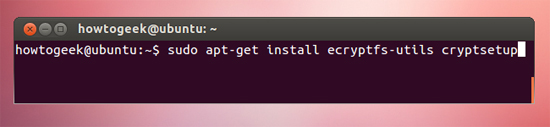
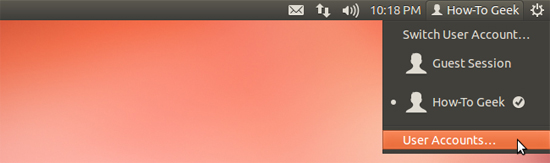
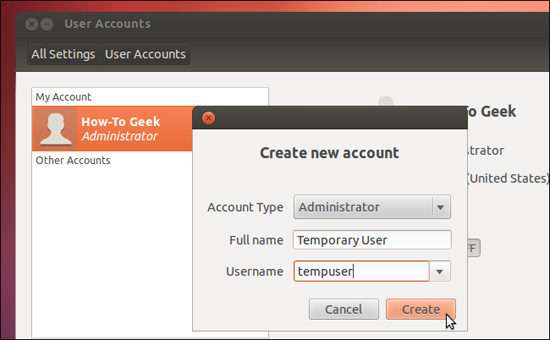
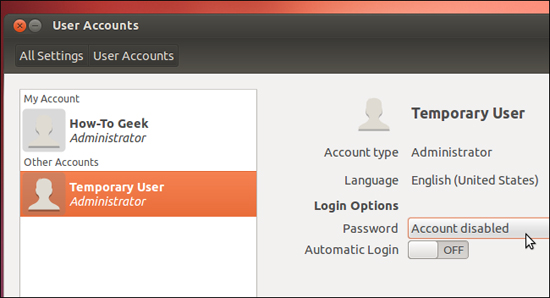
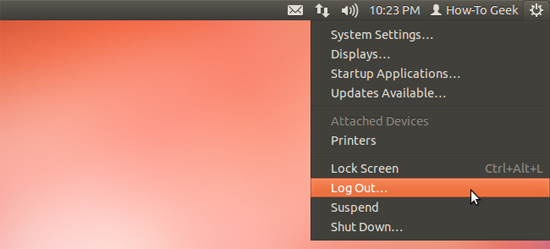
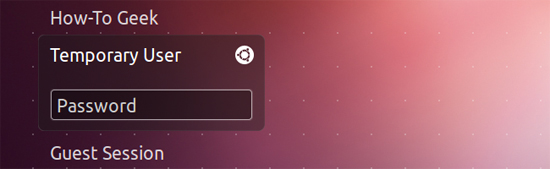
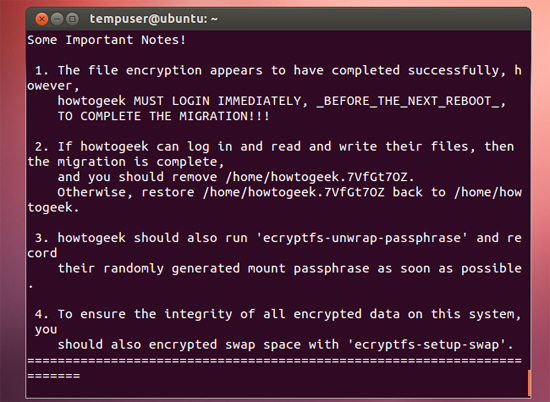
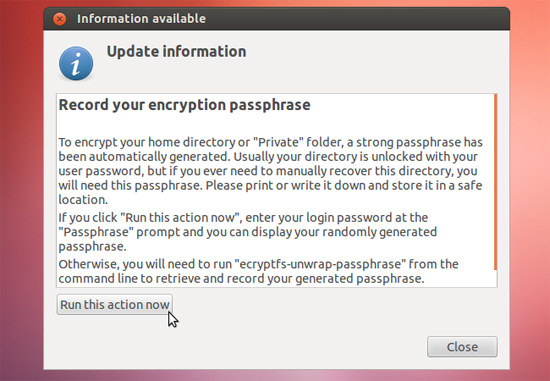
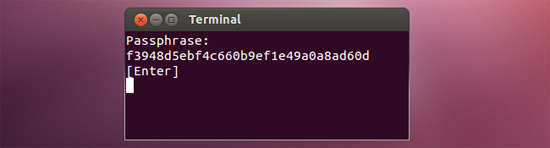
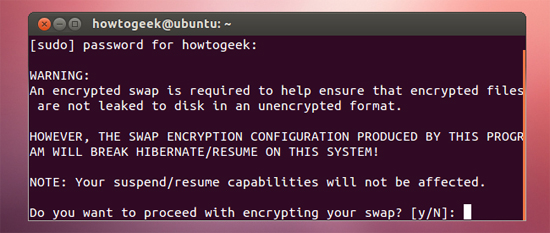
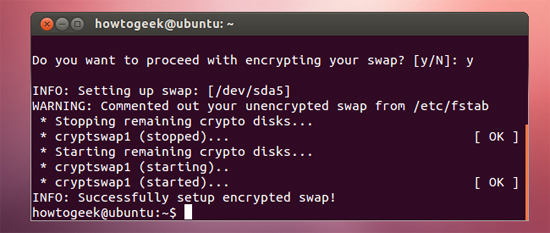
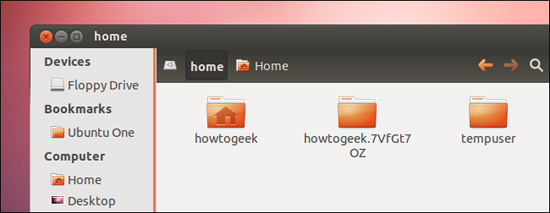

 Trả Lời Với Trích Dẫn
Trả Lời Với Trích Dẫn

Bookmarks